Corrija os erros “Instruções na memória referenciada não puderam ser lidas”
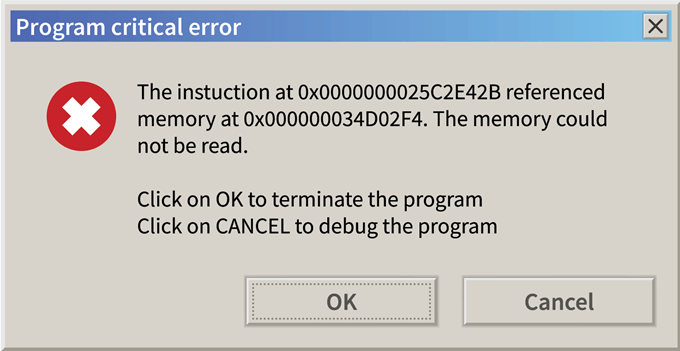
- 2759
- 812
- Ms. Travis Schumm
É raro hoje em dia, mas às vezes você ainda pode encontrar uma mensagem de erro enigmática ao usar seu computador. Erros enigmáticos são aqueles que realmente não se explicam.
Se você tiver sorte, receberá um número de referência de erro que pode procurar, mas no caso da “instrução na memória referenciada não pôde ser lida”, você não tem tanta sorte.
Índice
Antes de olharmos para as correções específicas que podem resolver esse erro, você precisa fazer um pouco de preparação. Afinal, simplesmente tentar tudo é mais provável que cause novos problemas e não o apontará para a verdadeira causa do problema.
A coisa mais importante que você precisa fazer é observar quando e como o erro acontece. Faça a si mesmo estas perguntas:
- Começou a acontecer após uma mudança de hardware ou software?
- Isso só acontece com um aplicativo específico?
- Isso acontece independentemente do que você está fazendo?
- Acontece aleatoriamente, ou em intervalos definidos?
Se você puder reunir algumas evidências circunstanciais, isso pode fornecer uma pista sobre quais correções têm maior probabilidade de funcionar. Se apenas um programa em particular recebe esse erro, por exemplo, é melhor você estar na página de suporte técnico do que mexer com seu próprio computador, não.
Mantenha em mente as especificidades do contexto do seu erro, à medida que examinamos as várias maneiras de fazer esse erro nada além de uma memória distante.
As correções mais sensatas
Como existem tantas razões possíveis para um endereço de memória inválido para causar um pouco de estragos leve, faz sentido arredondar as correções mais sensatas. Existem alguns deles, então começando com os que têm maior probabilidade de estar relacionados ao seu erro específico é o caminho a seguir.
Se você executar uma correção que fizer uma alteração no seu computador, lembre -se de desfazer se não tivesse o problema. Se não o fizer, está apresentando novas variáveis que tornando mais difíceis de eliminar as possibilidades. Ser sistemático!
A correção mais fácil: ignore -a!
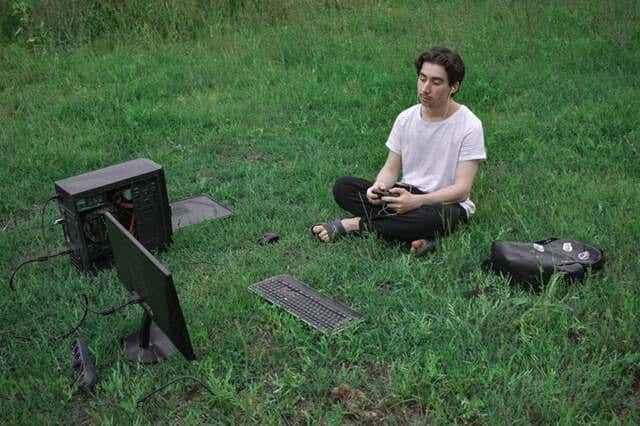
Esta é de longe a maneira mais fácil de corrigir o problema, mas ignorar o erro só funciona se a causa do problema não for sistemática. Computadores e o software que os torna úteis é muito complicado. Às vezes as coisas dão errado apenas uma vez ou muito raramente.
Então, se você vir esse erro uma vez e nunca mais, não se preocupe com isso. Se você vir uma vez a cada poucas semanas ou meses, provavelmente também não vale o esforço de abordar.
Se o erro de memória estiver interrompendo o trabalho da missão crítica ou acontecer com tanta frequência que prejudica substancialmente sua experiência de usuário, é claro que você deve investigar outras soluções. O objetivo não é surtar sobre o que pode ser um bug muito raro ou talvez até mesmo.
Mais (virtual) RAM, por favor

A memória virtual é uma parte reservada do seu disco rígido que atua como um transbordamento para quando seus chips físicos de RAM estão cheios. Freqüentemente, quando aplicativos com fome de memória ficam sem RAM e não têm lugar para colocar as informações adicionais, elas se perdem. Quando um programa pede suas informações de volta, não está lá. O que leva a um acidente ou mau funcionamento grave.
Gerenciamento de memória em sistemas operacionais modernos é muito bom e produtos de software de qualidade também são feitos para funcionar com eficiência com a RAM disponível. Portanto, na maioria dos casos, a memória virtual nunca é necessária. No entanto, programas com gerenciamento de memória ruim ou uma alocação de memória virtual muito pequena para o seu sistema pode levar a erros de memória.
Você pode adicionar mais RAM física, é claro, mas um rápido (e gratuito!) Solução é otimizar seu arquivo de paginação de memória virtual. Basta seguir este guia e seus aplicativos terão espaço suficiente para respirar.
Fechar aplicativos de fundo
Outro ângulo do qual enfrentar o mesmo problema é reduzir a quantidade de aplicações famintas de memória.
Seu navegador da Internet é o maior culpado aqui. Cada guia que você abre em um navegador como o Google Chrome consome um grande pedaço de ram. É bastante normal para alguém carregar um jogo e deixar o navegador ou o software da suíte de escritório aberto em segundo plano. Se você está com pouco memória, fechar algumas guias ou salvar seu trabalho e fechar seus aplicativos de produtividade pode ser uma grande ajuda.
Talvez você não tenha programas em segundo plano, pelo menos não aqueles que você conhece. É uma boa ideia verificar quanto da memória do seu computador está em uso quando está ocioso. Fazer isso não poderia ser mais fácil.
No Windows 10, 8 ou 7 simplesmente Pressione CRTL+ALT+del e então Clique em Gerenciador de tarefas.
Se o seu gerente de tarefas se for assim:
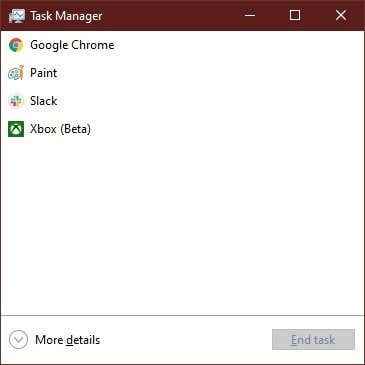
Então Clique em mais detalhes para expandi -lo.
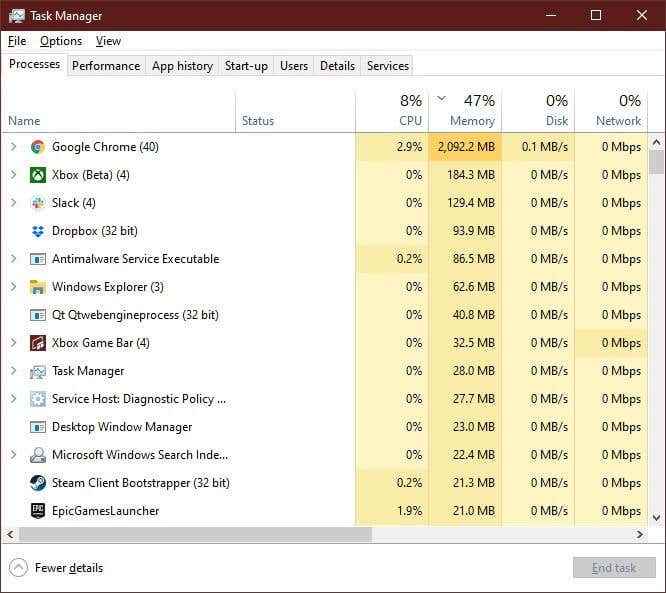
Agora, na guia Processos, clique no Memória colunaPara organizar processos por uso da memória. Procure quaisquer processos que estejam usando uma grande quantidade de memória. Se eles não forem críticos, você pode encerrá-los clicando com o botão direito do mouse em um processo e selecionando Finalizar tarefa.
Apenas esteja avisado de que, se você não souber o que é um processo, deve pesquisar no Google. Se pudesse ser muito importante!
Voltar no tempo
As últimas versões do Windows, efetivamente de volta ao Windows 7 em termos dos quais os sistemas operacionais ainda estão em uso hoje, têm alguns recursos de recuperação bastante abrangentes. Especificamente, você pode usar a restauração do sistema para reverter as principais mudanças que foram feitas recentemente.
Essas podem ser atualizações do Windows, instalações de driver ou novos pacotes de software. Se o seu erro de memória começou a aparecer depois de algo grande o suficiente para justificar um ponto de restauração do sistema aconteceu, não pode prejudicar novamente antes desse ponto para ver se o problema esclarece.
No Windows 10, você pode restaurar seu computador a um ponto anterior, fazendo o seguinte:
- Primeiro, procure por Recuperação No menu Iniciar.
- Clique em Recuperação. Então clique Restauração do sistema aberto.
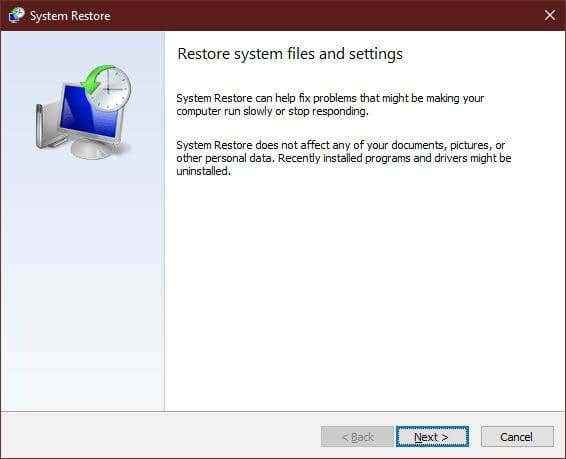
Se algum ponto de restauração foi criado antes das alterações suspeitas ter trazido o erro, você pode selecioná -las aqui e seguir as instruções do próprio Windows para concluir o processo de restauração.
Se as coisas estiverem realmente terríveis, considere redefinir o Windows para restaurá -lo para um estado primitivo.
Despejar um software culpado
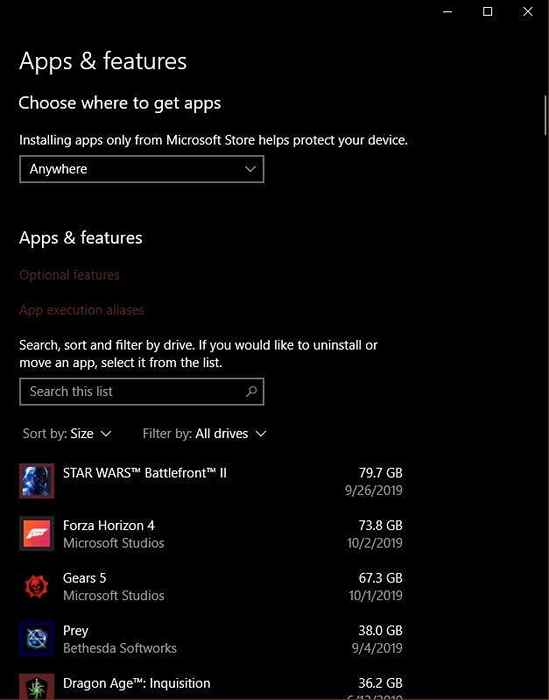
Se não houver ponto de restauração apropriado e você tiver motivos para suspeitar que um programa recentemente instalado ou atualizado seja a causa de seus erros de memória, basta desinstalá -lo usando o Adicionar ou remover programas função. Você o encontrará no painel de controle ou simplesmente pesquisando -o no menu Iniciar.
Verifique a corrupção do arquivo do sistema
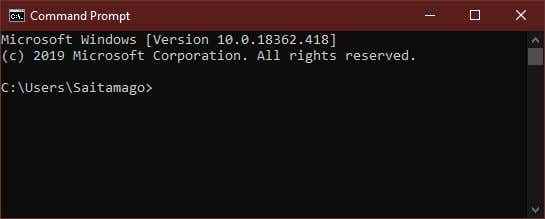
Se o erro de memória não estiver sendo eliminado por uma das soluções mais comuns, você poderá verificar os arquivos do seu sistema quanto à corrupção usando um conjunto de comandos especiais.
Você precisa executar o verificador de arquivo do sistema no prompt de comando. Isso pode parecer intimidador se você nunca trabalhou com a interface do Windows baseada em texto antes, mas se você seguir este guia simples que o processo de reparo está sendo um doddle. Na verdade, é um bom hábito usar o verificador de tempos em tempos para antecipar uma variedade de problemas.
Use utilitários mais limpos para remover o lixo de software restante

Em um software mundial perfeito que você remove, atualizar ou atualizar deve limpar depois de si. Existem muitos utilitários por aí que se especializam em remover este crud onde os desinstaladores padrão falham.
Por exemplo, a DDU é um utilitário popular que esfrega seu sistema limpo de drivers de GPU. É útil quando qualquer coisa relacionada a gráficos está causando problemas. Java também é um convidado comum que simplesmente não deixará seu computador da maneira que o encontrou. Tanto é assim que há um guia oficial de remoção de Java.
Antes de usar qualquer tipo de utilitário de limpeza, verifique o software para malware com um serviço como o Virustotal e leia algumas críticas de terceiros para garantir que seja legítimo e eficaz.
Atualize tudo
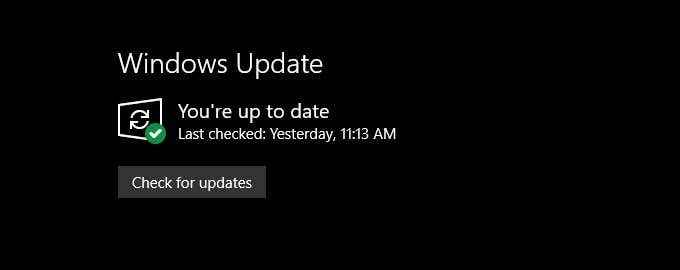
Às vezes, erros de memória (e qualquer outro erro realmente) podem ser o resultado de incompatibilidades de atualização. Sua instalação do Windows pode ter atualizações automaticamente, mas se seus pacotes de software e drivers de hardware não foram atualizados para corresponder à nova base de código, pode ser uma receita para instabilidade.
Primeiro, você deve verificar se as atualizações do Windows foram instaladas. Em seguida, você vai querer verificar se o programa exibindo o erro também foi atualizado. Você também vai querer baixar os drivers mais recentes para hardware, como sua placa de gráfico e placa -mãe.
Verifique sua saúde de hardware

Se as soluções baseadas em software não parecem estar fazendo o truque, o erro de memória pode ter uma causa mais séria. Embora ninguém queira saber que o próprio hardware do computador pode estar no Fritz, é uma possibilidade que você terá que eliminar.
Sem surpresa, suspeito o número um é o seu próprio carneiro. Verificar sistematicamente sua RAM para problemas leva tempo, mas qualquer um pode fazer isso. Veja este excelente guia para verificar a memória ruim.
Mesmo se você executar o verificador de arquivo do sistema discutido acima, convém verificar a saúde física do seu disco rígido com o CHKDSK, caso haja setores ruins ou outros problemas físicos com ele.
Arquive uma reclamação com suporte ao cliente
Quando um erro “Instruções na memória referenciada não pôde ser lida” é claramente o resultado de um software de buggy, pode haver apenas um curso de ação que funcionará - entrando em contato com os desenvolvedores.
Os bugs acontecem e se o pacote de jogo ou software estiver constantemente travando com esse erro, pode não ser algo que você possa fazer qualquer coisa. Então, envie um e -mail para o suporte ao cliente, acesse os fóruns oficiais e receba alguns conselhos sobre se você está perdendo algo óbvio ou se realmente é uma falha na matriz.
Obtendo uma leitura sobre este erro comum
Essa foi uma longa lista de correções, mas não há razão para deixar esse erro de leitura de memória inviabilizar seu trabalho ou reproduzir.
Mantenha a cabeça fresca, cruze as impossibilidades da sua lista e logo você deve voltar à normalidade.

